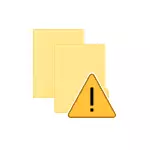
このマニュアルでは、Windows 10のフォルダへの制御アクセスを設定する方法については、Windows 10のフォルダへの制御アクセスを構成する方法、およびどのように機能するか、および変更を変更する方法について簡単に説明します。
Windows 10の最後の更新におけるフォルダへの制御アクセスの本質は、ドキュメントフォルダ内のファイルの不要な変更をブロックし、選択したフォルダをブロックすることです。それらの。疑わしいプログラム(条件付き、ウイルス暗号化)を試みるとき、このフォルダ内のファイルを変更すると、このアクションがブロックされます。理論的には重要なデータの損失を回避するのに役立ちます。
制御フォルダアクセスを設定します
機能を設定すると、次のようにWindows Defender Security Security Centerで行われます。
- Defenderのセキュリティセンターを開く(通知アイコンまたは起動オプション - 更新とセキュリティ - Windows Defender - Open Security Center)を右クリックします。
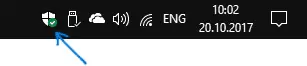
- セキュリティセンターでは、「ウイルスと脅威に対する保護」を開き、その後、「ウイルスに対する保護のパラメータやその他の脅威」を開きます。
- 「フォルダへの制御アクセス」オプションを有効にします。
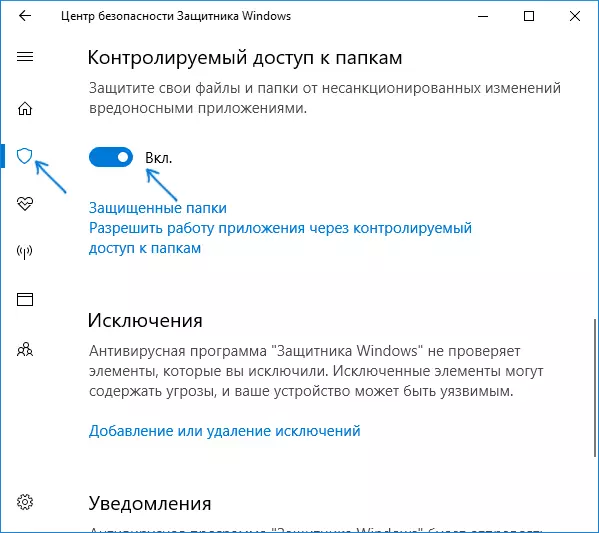
終了し、保護が有効になります。現在、暗号化ウイルスの場合、ファイル内のファイル内のデータの暗号化や他の未満の変更とともに、以下のスクリーンショットのように、「不許可の変更がブロックされている」という通知が表示されます。
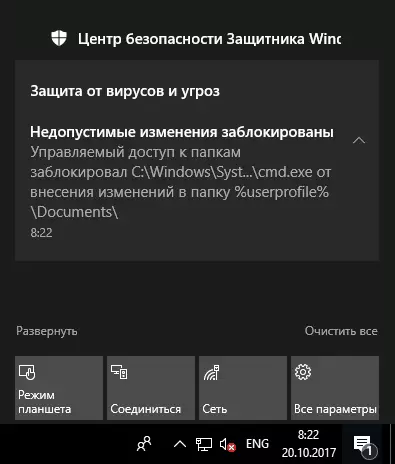
デフォルトでは、ユーザー文書のシステムフォルダは保護されていますが、必要に応じて、「保護フォルダ」に切り替えることができます。「安全なフォルダを追加する」と、他のフォルダまたは不正な変更から保護する必要があるディスク全体を指定できます。注:システム全体のセクションを追加することはお勧めしません。理論的には、プログラムの操作に問題が発生する可能性があります。
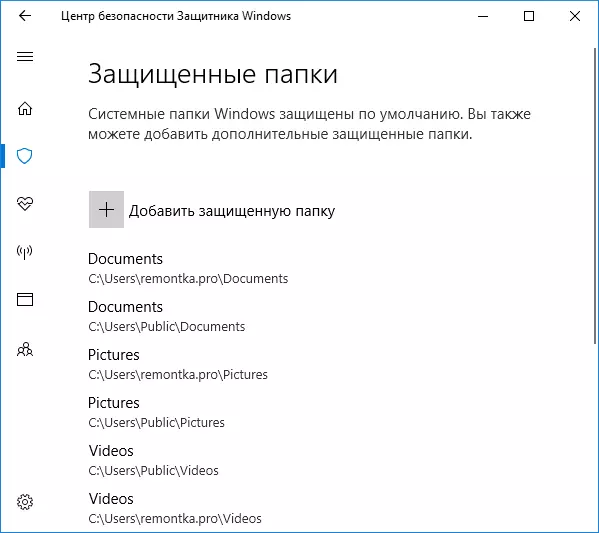
また、フォルダへの制御アクセスを有効にした後、設定項目は「フォルダへの制御アクセスによるアプリケーション操作を許可する」と表示されます。これにより、保護されたフォルダの内容を変更できるプログラムのリストに追加できます。
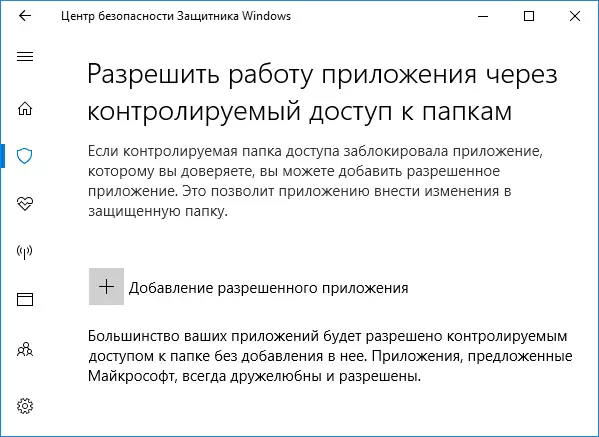
あなたのオフィスアプリケーションとそのようなソフトウェアを追加するために急いでください:( Windows 10の観点から)良い評判を持つ有名なプログラムのほとんどは自動的に指定されたフォルダにアクセスでき、ある種のフォルダにアクセスできます。必要なアプリケーションはブロックされています(私たちが脅威をもたらさないと確信している間)、フォルダへの制御されたアクセスを除外するために追加する価値があります。
同時に、信頼されたプログラムの「奇妙な」アクションがブロックされています(無効な変更のブロックの通知が取得でき、コマンドラインから文書を編集しようとしている)。
一般的に、私は関数を有用であると考えていますが、ウイルス作家が気付かれずに適用されないシンプルなブロッキングパスを見ることができないという悪意のある遮断パスの開発との関係さえありません。したがって、理想的には、彼らが仕事を始めようとした前に暗号化業者のウイルスを捕まえてください。
